Kwalifikowanie potencjalnych klientów i przekształcanie ich na szansę sprzedaży
Po określeniu ram czasowych, budżetu i procesu zakupu dla potencjalnego klienta należy zakwalifikować potencjalnego klienta, aby utworzyć odpowiednie rekordy konta, kontaktu i szansy sprzedaży. Jeśli istnieje prawdopodobieństwo, że potencjalny klient nie zamieni się w szansę sprzedaży, zdyskwalifikuj go, aby zachować zapis procesu sprzedaży.
Porada
Jeśli chcesz wypróbować Dynamics 365 Sales za darmo, możesz zarejestrować się na 30-dniową wersję próbną.
Wymagania dotyczące licencji i ról
| Typ wymagania | Musisz mieć |
|---|---|
| Licencja | Dynamics 365 Sales Premium, Dynamics 365 Sales Enterprise lub Dynamics 365 Sales Professional Więcej informacji: Ceny aplikacji Dynamics 365 Sales |
| Role zabezpieczeń | Dowolna podstawowa rola sprzedaży, taka jak sprzedawca lub menedżer sprzedaży Więcej informacji: Podstawowe role sprzedaży |
Kwalifikowanie potencjalnego klienta
Na mapie witryny wybierz opcję Potencjalni klienci.
Na liście potencjalnych klientów otwórz potencjalnego klienta, którego chcesz zakwalifikować. Chcesz zakwalifikować wielu potencjalnych klientów jednocześnie? Zobacz Zbiorcze kwalifikowanie potencjalnych klientów.
(Opcjonalnie) W sekcji Kwalifikuj na pasku procesu określ następujące informacje:
- Jeśli potencjalny klienta pochodzi od istniejącego klienta lub kontaktu, wybierz ich w polach Istniejący kontakt i Istniejący klient. Ten krok jest opcjonalny, ponieważ w następnym kroku można utworzyć lub użyć istniejącego konta i kontaktu, w zależności od tego, jak administrator skonfigurował środowisko kwalifikacji potencjalnych klientów.
- Określ inne szczegóły, takie jak harmonogram zakupu i szacowany budżet.
Na pasku poleceń zaznacz Zakwalifikuj.
W zależności od środowiska kwalifikacji potencjalnych klientów skonfigurowanego przez administratora występuje jeden z następujących przepływów:
Potencjalny klient przechodzi do kolejnego etapu procesu biznesowego. Potencjalny klient jest również usuwany z widoku Moi otwarci potencjalni klienci i jest dodawany do widoku Zamknięci potencjalni klienci.
Uwaga
Jeśli szansa sprzedaży nie jest tworzona podczas kwalifikowania potencjalnego klienta, przepływ procesów biznesowych nie przechodzi no następnego etapu, ale stan potencjalnego klienta zmienia się na zakwalifikowany.
Nowe doświadczenie
W ramach nowego środowiska kwalifikacji potencjalnych klientów administrator może dostosować kilka aspektów procesu kwalifikacji potencjalnych klientów.
Tworzenie rekordów
Jeśli Administrator włączył nowe środowisko i włączył automatyczne tworzenie rekordów kont, kontaktów i szans sprzedaży, rekordy są tworzone automatycznie. Podczas tworzenia rekordów zostanie wyświetlony komunikat Przetwarzanie . Po utworzeniu rekordów zostanie otwarty rekord szansy sprzedaży.
Jeśli administrator wyłączył automatyczne tworzenie dla wszystkich rekordów, zobaczysz okienko boczne Zakwalifikuj potencjalnego klienta do tworzenia rekordów kontaktów, kont i szans sprzedaży. W przypadku rekordów kontaktów i klientów można utworzyć nowy rekord, użyć istniejącego rekordu lub pominąć tworzenie rekordu.
Jeśli administrator włączył automatyczne tworzenie dla kilku i ręczne tworzenie dla innych, zobaczysz panel boczny Zakwalifikuj potencjalnego klienta . W okienku wyświetlane są rekordy, które zostaną utworzone automatycznie, oraz rekordy, które należy utworzyć ręcznie. Jeśli na przykład rekordy klienta i kontaktu są ustawione na automatyczne tworzenie, a rekord szansy sprzedaży jest ustawiony na ręczne tworzenie, w okienku bocznym są wyświetlane rekordy, jak pokazano na poniższym zrzucie ekranu:
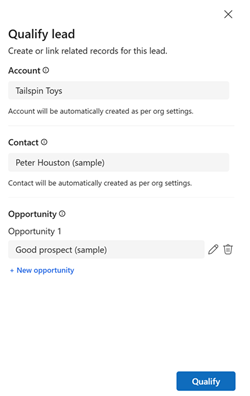
W tym przykładzie rekordów klientów i kontaktów nie można edytować. Jeśli chcesz zmienić konto lub dane kontaktowe, zamknij okienko boczne, edytuj szczegóły w formularzu Potencjalny klient, a następnie wybierz pozycję Zakwalifikuj się.
Aby uzyskać informacje o tym, jak pola w rekordzie potencjalnego klienta są mapowane na inne rekordy, zobacz Mapowania pól do innych encji. Jeśli podobne konto lub kontakt już istnieje, zostanie otwarte okno dialogowe wykrywania duplikatów. Możesz utworzyć rekord lub użyć istniejącego rekordu. Więcej informacji:Co się stanie, gdy podczas kwalifikowania potencjalnych klientów zostaną znalezione duplikaty?
Tworzenie wielu szans sprzedaży
Jeśli administrator włączył tworzenie wielu szans sprzedaży, możesz utworzyć maksymalnie pięć szans sprzedaży dla potencjalnego klienta. Domyślny rekord szansy sprzedaży jest dodawany do okienka bocznego Zakwalifikuj potencjalnego klienta.
Aby stworzyć dodatkowe możliwości
Wybierz +Nowa szansa sprzedaży w okienku bocznym Zakwalifikuj potencjalnego klienta.
W formularzu Tworzenie szansy sprzedaży @uick wprowadź szczegóły szansy sprzedaży. Czy chcesz zobaczyć różne pola w formularzu szansy sprzedaży? Porozmawiaj z administratorem na temat dostosowywania formularza szansy sprzedaży.
Zapisz rekord szansy sprzedaży.
Rekordy nie zostaną utworzone, dopóki nie wybierzesz opcji Zakwalifikuj. Jeśli zamkniesz okienko boczne Zakwalifikuj potencjalnego klienta bez zakwalifikowania potencjalnego klienta, nie zostaną utworzone żadne rekordy.
Podsumowanie potencjalnego klienta
Jeśli administrator włączył podsumowanie potencjalnego kontaktu, po jego zakwalifikowaniu zobaczysz wygenerowane przez sztuczną inteligencję podsumowanie potencjalnego klienta. Podsumowanie zawiera kluczowe szczegóły z rekordu potencjalnego klienta i jest dodawane do osi czasu podstawowego rekordu szansy sprzedaży i rekordu potencjalnego klienta.
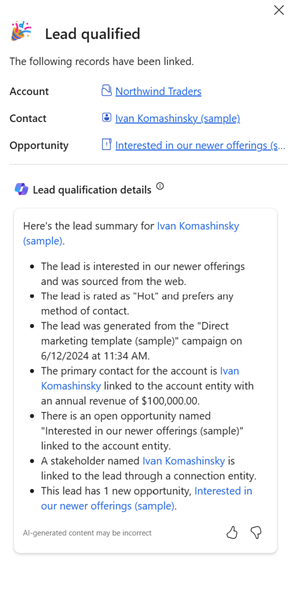
Wybierz opcję Zakończ , aby otworzyć podstawowy rekord szansy sprzedaży, a następnie wybierz X w górnej części okienka, aby wrócić do rekordu potencjalnego klienta.
Starsze środowisko
Jeśli administrator włączył automatyczne tworzenie, rekordy konta, kontaktu i szansy sprzedaży są tworzone automatycznie po zakwalifikowaniu potencjalnego klienta.
Jeśli administrator wyłączył automatyczne tworzenie, zostanie wyświetlony monit o wybranie rekordów do utworzenia, gdy potencjalny klient zostanie zakwalifikowany (konto, kontakt lub szansa sprzedaży).
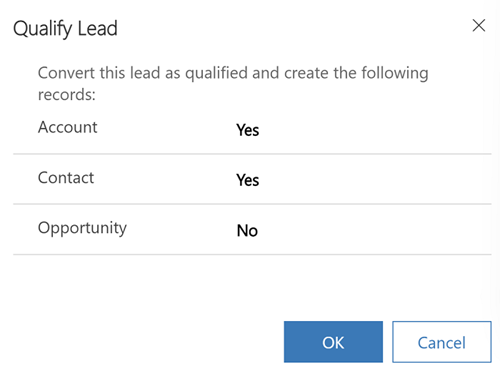
Więcej informacji:
- Co się dzieje, gdy potencjalny klient zostanie zakwalifikowany?
- Co się dzieje, gdy podczas kwalifikowania potencjalnych klientów zostaną znalezione duplikaty?
- Jak obsługiwać błędy kwalifikacji potencjalnych klientów?
Zbiorcze kwalifikowanie potencjalnych klientów
Możesz kwalifikować wiele potencjalnych klientów jednocześnie. Aby zakwalifikować wielu potencjalnych klientów, otwórz stronę Potencjalni klienci w widoku siatki tylko do odczytu i wybierz potencjalnych klientów, których chcesz zakwalifikować. Na pasku poleceń zaznacz Zakwalifikuj.
Jeśli administrator włączył automatyczne tworzenie w starszym środowisku, rekordy są tworzone automatycznie. Jeśli administrator wyłączył automatyczne tworzenie lub włączył nowe środowisko, zostanie wyświetlone okno dialogowe, w którym możesz wybrać rekordy, które chcesz utworzyć po kwalifikacji potencjalnych klientów.
Zdyskwalifikuj potencjalnego klienta
Kiedy wiesz, że potencjalny klient nie zamieni się w szansę sprzedaży, możesz go zdyskwalifikować i nadal mieć ścieżkę audytu dla swojego procesu sprzedaży. Taki rekord można ponownie aktywować wraz z załącznikami i notatkami bez konieczności ponownego wprowadzania danych w razie przyszłego kontaktu biznesowego z tym potencjalnym klientem. Usunięcie rekordu powoduje również usunięcie wszelkich załączników i notatek.
Uwaga
Potencjalnego klienta można zdyskwalifikować tylko wtedy, gdy z tym potencjalnym klientem nie jest skojarzona żadna szansa sprzedaży.
Aby zakwalifikować, wybierz potencjalnego klienta, a na pasku poleceń wybierz Zdyskwalifikuj.
Rozwiązywanie problemów i często zadawane pytania dotyczące kwalifikowania potencjalnego klienta
- Aby uzyskać informacje na temat rozwiązywania typowych błędów, które można zobaczyć podczas kwalifikowania szansy sprzedaży, zobacz Podręcznik rozwiązywania problemów.
- Często zadawane pytania dotyczące kwalifikowania potencjalnego klienta można znaleźć w artykule Zarządzanie potencjalnym klientem — często zadawane pytania.
Typowe następne kroki
 Tworzenie lub edytowanie szansy sprzedaży
Tworzenie lub edytowanie szansy sprzedaży
 Poznaj proces sprzedaży, pielęgnując sprzedaż od potencjalnego klienta do zamówienia
Poznaj proces sprzedaży, pielęgnując sprzedaż od potencjalnego klienta do zamówienia
Nie możesz znaleźć opcji w swojej aplikacji?
Istnieją trzy możliwości:
- Nie masz wymaganej licencji ani roli. Zapoznaj się z sekcją Wymagania dotyczące licencji i ról w górnej części tej strony.
- Administrator nie włączył tej funkcji.
- Organizacja używa niestandardowej aplikacji. Skontaktuj się z administratorem, aby poznać dokładne kroki. Kroki opisane w tym artykule są specyficzne dla gotowej aplikacjach Centrum sprzedaży lub Sales Professional.
Informacje pokrewne
Zdefiniuj sposób kwalifikowania potencjalnego klienta
Drukowanie oferty, faktury lub innych rekordów
Przewodnik dotyczący rozwiązywania problemów w Dynamics 365 Sales
Ustalanie priorytetów szans sprzedaży za pomocą wyników predykcyjnych
Insights - platforma InsideView
Zarządzanie potencjalnymi klientami — często zadawane pytania
Rozwiązywanie problemów z problemami dotyczącymi kwalifikowania potencjalnych klientów